
Empresas em todos os lugares vendem serviços VPN para proteger sua atividade online, Mas você pode realmente confiar em um provedor de VPN? Se você desejar, você pode criar sua própria rede privada virtual com código aberto Algo Softwaree o provedor de hospedagem em nuvem de sua escolha.
VPN e confiança
Independentemente do que a política de privacidade sobre auditorias de segurança no blog de uma empresa diga ou presuma, não há nada que impeça uma VPN de controlar tudo o que você faz online. Ao final, selecionar um serviço VPN depende da confiança.
Se confiar em serviços online sem rosto não é sua praia, uma alternativa é executar seu próprio servidor VPN. Isso costumava ser uma tarefa difícil, mas graças ao projeto de código aberto Algo da empresa de segurança Traço de bits, criar sua própria VPN agora é fácil.
Por $ 5 por mês, você pode executar e controlar seu próprio servidor VPN em tempo integral. Melhor ainda, você pode usar o Algo para configurar e desativar servidores VPN quando precisar deles e economizar dinheiro no procedimento.
Para configurar algo, você deve usar a linha de comando. Se isso é desagradável, não se preocupe, nós iremos guiá-lo em cada passo.
Essas instruções podem parecer muito, mas isso é só porque estamos explicando tudo o que podemos. Depois de criar uma VPN com Algo várias vezes, não deve demorar muito. Ao mesmo tempo, você só precisa configurar o ambiente de instalação do Algo uma vez. Depois disso, você pode criar um novo servidor VPN com apenas algumas teclas.
Mas, Você pode confiar que os scripts de algo não estão fazendo nada de errado? Nós vamos, a boa notícia é O código de algo é público no GitHub para qualquer um assistir. Ao mesmo tempo, muitos especialistas em segurança estão interessados no projeto Algo, isso torna o delito menos provável.
RELACIONADO: O que é uma VPN e por que você precisa de uma?
O que algo pode (e não pode) Faz
Uma VPN é uma boa maneira de proteger sua atividade online, especialmente em uma rede Wi-Fi pública em um aeroporto ou café. Uma VPN torna a navegação na web mais segura e impede qualquer agente malicioso que possa estar na mesma rede Wi-Fi local. Uma VPN também pode ajudar se o seu ISP restringir certos tipos de tráfego., como torrents.
Mas cuidado, piratas! Baixar o saque através de sua própria VPN não é uma boa ideia, já que a atividade pode ser mais facilmente rastreada até você.
Ao mesmo tempo, se você quiser assistir Netflix através de sua VPN, terá que procurar em outro lugar; Algo está errado com ele. Apesar disto, existem muitos serviços comerciais que suportam o Netflix.
Pré-requisitos para algo
Para executar um servidor Algo VPN, precisa de um shell Unix Bash. Em um sistema Mac ou Linux, você pode usar seu programa Terminal, mas nas janelas, você terá que ativar o subsistema para Linux. A seguir, explica como instalar e usar o shell Linux Bash no Windows 10.
Você também precisará de uma conta em um provedor de hospedagem de servidor em nuvem. Algo suporta todos os seguintes:
Se você nunca usou nenhum desses serviços, sugerimos DigitalOcean, uma vez que é muito fácil de usar. É também o serviço que usamos neste tutorial. O procedimento será um pouco diferente se você usar um provedor diferente.
Quando sua conta DigitalOcean estiver pronta, login e mais tarde, do painel principal, selecionar “API” en el carril izquierdo debajo del encabezado “Conta”.
Na próxima página, Clique em “Generar token nuevo”. Um token de acesso é uma longa sequência de letras e números que torna possível acessar os recursos da conta sem um nome de usuário e senha.. Você precisará nomear o novo token. Geralmente, é uma boa ideia colocar o nome do aplicativo que você está usando, como "algo" ou "ian-alguma coisa" (se seu primeiro nome é Ian).
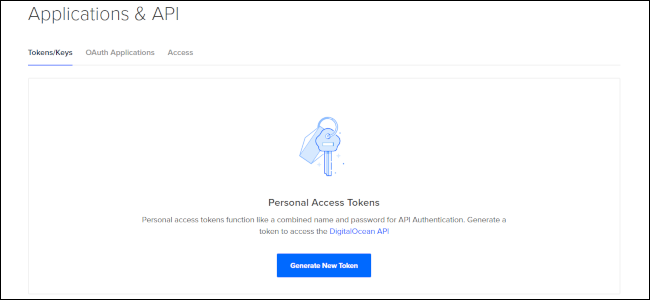
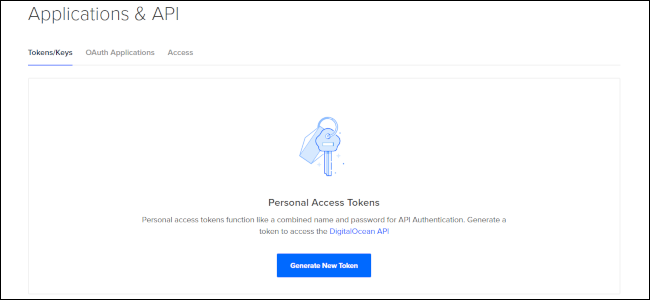
Assim que o novo token for gerado, copie e cole em um documento de texto em sua área de trabalho. Você vai precisar em alguns minutos.
Configurando seu ambiente
De volta à sua mesa, abrir uma nova janela de terminal, escriba cd (para “cambiar directorio”, que é como as pastas são chamadas no mundo Unix), e pressione Enter. Isso irá garantir que você esteja trabalhando a partir do diretório inicial do terminal.
No momento em que escrevo esta postagem, Algo precisa de Python 3.6 o posterior. Digite o seguinte em seu programa de terminal:
python3 --version
Se você receber uma resposta como Python 3.6.9, você está pronto para ir; mas, você terá que instalar o python 3.
Para instalar Python 3 e Mac, você pode usar o gerenciador de pacotes homebrew. Quando o Homebrew estiver pronto, digite o seguinte comando em uma janela do Terminal:
brew install python3
Se você estiver usando Ubuntu Linux ou WSL no Windows, eles deveriam ter python 3 por padrão. Caso contrário, os métodos de instalação variam dependendo da sua versão do Linux. Busque en línea “instalar Python 3 sobre [insira sua versão do Linux aqui]”Para obter instruções.
A seguir, Você deve instalar o Virtualenv do Python3 para criar um ambiente Python isolado para Algo. Digite o seguinte no Bash em um Mac:
python3 -m pip install --upgrade virtualenv
No Ubuntu Linux e WSL, o comando é o seguinte:
sudo apt install -y python3-virtualenv
Observe que estamos adaptando este tutorial para o Ubuntu e distribuições associadas, mas essas instruções também funcionarão para outras versões do Linux com algumas pequenas modificações. Se você estiver usando CentOS, como um exemplo, substituirá as instruções usando apt com dnf.
A seguir, precisamos baixar algo com ele wget comando. Macs não têm wget instalado por padrão, para obtê-lo através do Homebrew, escreva o seguinte:
brew instalar wget


Agora, Vamos baixar os arquivos de algo:
wget https://github.com/trailofbits/algo/archive/master.zip
Depois de wget termina, habrá un archivo comprimido llamado “master.zip” en el directorio de inicio de su terminal; vamos verificar isso com ls.
vamos discutir a versão padrão do GNU/Linux “master.zip” en el listado de archivos y carpetas que aparece, Você está pronto para começar. Mas, tente correr wget de novo.
Agora, precisamos descompactar o arquivo, portanto, escrevemos o seguinte:
descompacte master.zip
Depois que isso for feito, bater ls de novo. Ahora debería ver una nueva carpeta en su directorio de inicio llamada “algo-master”.
Estamos quase prontos para a ação, mas primeiro, precisamos configurar nosso sandbox e instalar mais algumas dependências. Esta vez trabajaremos dentro de la carpeta “algo-master”.
Digite o seguinte para mudar para a pasta:
cd ~/algo-master
Certifique-se de que está aí com este comando:
pwd
Isso significa “diretório de trabalho de impressão” y debería mostrar algo como /home/Bob/algo-master o /Users/Bob/algo-master. Agora que estamos no lugar certo, vamos preparar tudo.
Copie e cole ou digite o seguinte comando em uma linha (não pressione enter até o fim):
python3 -m virtualenv --python ="$(command -v python3)" .env && source .env/bin/activate && python3 -m pip install -U pip virtualenv && python3 -m pip install -r requirements.txt
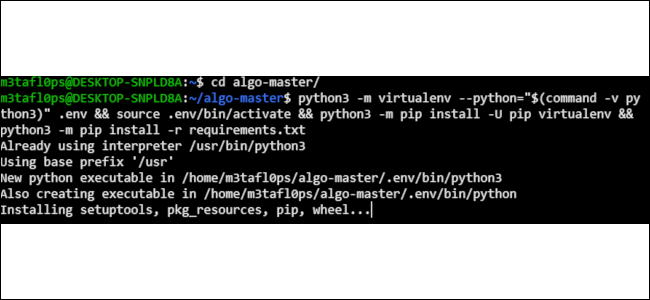
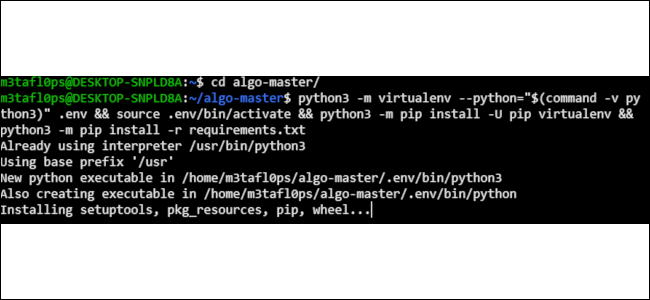
Esto desencadena una gran cantidad de acciones dentro del directorio de Algo para prepararse para la ejecución.
A seguir, debe nombrar a sus usuarios para la VPN. Si no los nombra a todos ahora, tendrá que conservar las claves de seguridad (que es menos seguro) o iniciar un nuevo servidor desde cero más adelante.
De qualquer maneira, escriba lo siguiente en la terminal:
nano config.cfg
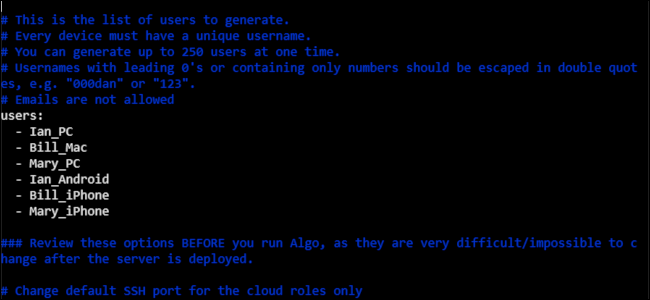
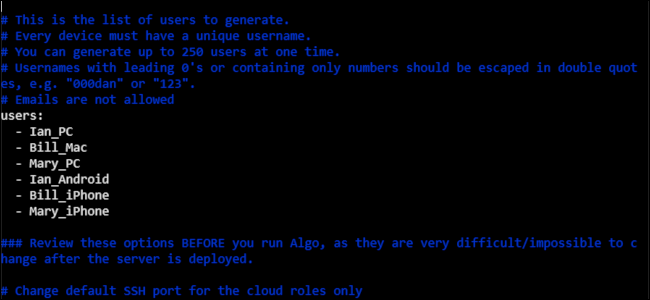
Isso abre o editor de texto de linha de comando fácil de usar, Nano. O arquivo de configuração de algo contém muitas informações, pero solo nos interesa la parte que dice “Comercial”. Tudo o que você precisa fazer é remover os nomes de usuário padrão (Telefone, Notebook, computador do escritório) e escreva um nome para cada dispositivo que você deseja em sua VPN.
Como um exemplo, se estou criando uma VPN para mim, Bill y Mary, o arquivo de configuração pode se parecer com o seguinte:
users:- Ian_PC- Bill_Mac- Mary_PC- Ian_Android- Bill_iPhone- Mary_iPhone
Depois de nomear todos, presione Ctrl + Ou para salvar o arquivo, seguido por Ctrl + X para sair.
Estamos quase prontos para a ação, mas primeiro o pessoal do Windows precisa fazer um pequeno desvio. WSL geralmente não define as permissões de usuário corretas para a pasta Something, o que irrita Ansible (a ferramenta que Algo conta para implementar um servidor).
e WSL, digite o seguinte para voltar ao seu diretório inicial:
CD
Depois de, escreva o seguinte:
chmod 755 -R ~/algo-master
Para voltar para a pasta Something, escriba:
cd ~/algo-master
Executando algo


E agora é a hora da verdade.
Desde o algo-master Arquivo, digite o seguinte na janela do terminal:
./algo
A configuração do Algo deve começar a funcionar. Você saberá que está funcionando quando perguntar qual provedor de nuvem deseja usar. No nosso caso, nós selecionamos o número (1) para DigitalOcean.
Se algo falhar, pode ser devido a uma série de razões que não podemos prever aqui. Si el error dice que su directorio es “configurable por escritura mundial”, siga as instruções acima para alterar as permissões.
Se você receber um erro diferente, Veja o página de solução de problemas no repositório do projeto Algo no GitHub. Você também pode copiar a mensagem de erro e colá-la no mecanismo de pesquisa do Google para pesquisá-la.. Você deve encontrar uma postagem no fórum para ajudá-lo, já que é improvável que você seja a primeira pessoa a obter esse erro.
A seguir, ser-lhe-á pedido o token de acesso que copiou anteriormente da sua conta DigitalOcean. Copie e cole no terminal. Você não verá nada porque o Bash não exibe caracteres para a frase secreta e entradas de frase secreta. Apesar disto, sempre que você pressiona colar e, em seguida, pressione Enter, deve estar bem.
Se falhar, é possível que tenha estragado a massa, o que todo mundo faz na festa. Basta digitar o seguinte para tentar novamente:
./algo
Quando algo está funcionando, responda as perguntas que eu faço a você. Tudo isso é bastante simples., como o nome que você deseja dar ao seu servidor (usar "algo" no nome é uma boa ideia).
A seguir, le preguntará si desea habilitar “Connect on Demand” para dispositivos Mac e iOS. Se você não estiver usando nenhum desses dispositivos, escreva N para não. Ele também perguntará se você deseja manter as chaves PKI para adicionar mais usuários posteriormente.; geralmente, você também vai escrever N aqui.
Isso é tudo! Algo agora vai demorar entre 15 e 30 minutos para colocar seu servidor em funcionamento.
Usando algo


Quando algo completa sua configuração, o terminal retorna para a linha de comando, o que significa que a VPN está pronta para funcionar. Como muitos serviços comerciais, Algo usa o protocolo VPN WireGuard, que é a novidade mais atual no mundo das VPNs. Isso ocorre porque oferece boa segurança, velocidades mais altas e mais fáceis de trabalhar com.
Como um exemplo do que fazer a seguir, vamos ativar algo no Windows. Para configurar outros dispositivos, você pode verificar o Repositório de algo no GitHub.
Primeiro, vamos instalar o cliente de desktop Windows genérico a partir do Site da WireGuard. A seguir, temos que alimentar o programa com nosso arquivo de configuração para o PC. Os arquivos de configuração são armazenados profundamente na pasta something-master em: ~/algo-master/configs/[VPN server IP address]/wireguard/.
Hay dos tipos de archivos para configurar dispositivos cliente VPN: .CONF y .PNG. Los últimos son códigos QR para dispositivos como teléfonos, que pueden escanear códigos QR. Los archivos .CONF (configuração) son archivos de texto para los clientes WireGuard de escritorio.
En Mac y Ubuntu, no debería ser difícil hallar el algo-master carpeta fuera de la línea de comando. E Mac, algo-master está en la carpeta Inicio; simplemente use Finder> Ir> Inicio para llegar allí. No Ubuntu, puede abrir Nautilus y estará en la carpeta Inicio.
No Windows, Apesar disto, WSL es independiente del resto del sistema operativo. Por esta razão, es más fácil copiar los archivos con la línea de comando.
Usando nuestro ejemplo anterior, digamos que queremos que el archivo de configuración “Mary-PC.conf” se use en una PC con Windows 10. El comando se vería así:
cp ~/algo-master/configs/[VPN server IP address]/wireguard/Mary-PC.conf /mnt/c/Users/[your Windows user account name]/Desktop/
Tenga en cuenta el espacio entre Mary-PC.conf e /mnt/; así es como Bash sabe dónde se encuentra el archivo que se va a copiar y hacia dónde se dirige. El caso además importa, portanto, certifique-se de capitalizar onde especificado.
Es natural en Windows querer poner en mayúscula la C en la unidad “C: “, mas no bash não é assim. Ao mesmo tempo, não se esqueça de substituir os bits entre parênteses pelas informações reais do seu PC.
Como um exemplo, si su carpeta de usuario está en la unidad “D: “, no en “C: “, substituir /mnt/c/ com /mnt/d/.
Assim que o arquivo for copiado, abra o cliente WireGuard para Windows. Clique em “Importar túneles desde archivo” y posteriormente seleccione su archivo de configuración en el escritorio. Depois que isso for feito, Clique em “Ativar”.
Em apenas alguns segundos, você será conectado à sua própria VPN!






